Du har säkert stött på begreppen Adobe RGB och sRGB tidigare. Både Adobe RGB och sRGB representerar olika färgrymder, men vad skiljer dem åt?
- Färgrymden i en bild definierar det totala spektrum av färger och nyanser som bilden kan återge.
För att förenkla: när du visar bilder på digitala skärmar, såsom datorskärmar, projektorer eller TV-apparater, är det lämpligt att använda färgrymden sRGB. Anledningen till detta är att tillverkarna av digitala skärmar enades på 1990-talet om att standardisera användningen av just sRGB. Detta beslut underlättade inte bara produktionsprocessen för tillverkarna utan också för oss konsumenter. Så när du idag ska visa dina bilder på digitala skärmar, är det färgrymden sRGB som gäller.
Men när bör du då välja färgrymden Adobe RGB? Adobe RGB ska du använda när dina bilder ska tryckas på papper, såsom utskrifter. Varför? Fortsätt att läsa..
Färgrymden för RAW VS. JPG
En vanlig missuppfattning bland många amatörfotografer är att man måste bestämma färgrymden redan när man tar bilden med kameran. Det är faktiskt inte korrekt. Genom att fotografera i RAW-format har du tillgång till en så pass bred färgrymd att den täcker både Adobe RGB och till och med Prophoto RGB, som är ännu större än Adobe RGB. Däremot om du fotograferar i jpg ska du välja färgrymden direkt i kameran. Med andra ord kan du välja färgrymden när du exporterar din RAW-fil.
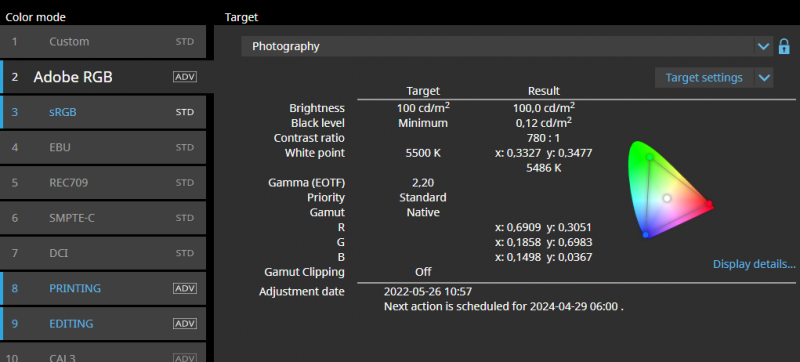
Jag använder en självkalibrerande skärm som stödjer hela omfånget av färgrymden Adobe RGB. Den främsta anledningen till att jag har en sådan avancerad skärm är att jag gör en hel del printjobb hemma till galleriet. I programmet ColorNavigator kan jag kalibrera skärmen för SRGB, ADOBE RGB och även CMYK.
Hantera färgrymdskonverteringar
SRGB till Adobe RGB eller Adobe RGB till SRGB? En komplicerad rubrik behöver inte vara detsamma som ett komplicerat svar. Eftersom Adobe RGB färgrymden rymmer mer färgnyanser än SRGB går det att ”nedgradera” Adobe RGB till SRGB. Däremot kommer du inte att ha möjligheten att ”uppgradera” SRGB färgrymden till Adobe RGB eftersom SRGB innehåller mindre färgnyanser än Adobe RGB. Därför ska du om detta är viktigt för dig alltid fotografera i RAW så att du vid export kan sätta rätt färgrymd för rätt ändamål. Vi vill väl alltid ha ut så mycket information i färgerna som möjligt på våra kameror?
När du fotograferar i RAW har du redan färginformationen och det dynamiska omfånget för att arbeta med din bild i tre olika färgrymder: SRGB, Adobe RGB & Prophoto RGB.
Hur påverkar färgrymden bilden i praktiken?
Teoretiskt förstår du nu säkert varför du ska fotografera i Raw och sedan välja rätt färgrymd för rätt arbete. Att använda sig av en större färgrymd som exempelvis Adobe RGB eller Prophoto RGB ger dock inte mer fördelar färgmässigt om du inte väljer rätt media att presentera bilden på. Faktum är att en större färgrymd faktiskt kan skada din bilds färger om du väljer att visa en bild på sociala medier eller din hemsida som har färgrymden Adobe RGB. Detta eftersom de digitala skärmarna som vi använder oss av idag är optimerade för SRGB.
Som jag har beskrivit ovan gör vi rätt i att exportera en bild eller välja färgrymden i Adobe RGB när vi ska göra en utskrift. Anledningen till detta är att skrivarna och fotografierna som skrivs ut kan hantera en större färgrymd i detta fall Adobe RGB. Du kommer då att kunna, förutsatt att din bild innehåller många olika nyanser av cyan till grönt eller orange, se ett större färgomfång i dessa färger på din utskrivna bild om du arbetar med färgrymden Adobe RGB.
Det viktigaste du bör veta om färgrymd för dina arbeten med naturbilder är:
- När du fotograferar i RAW har du redan färginformationen och det dynamiska omfånget för att arbeta med din bild i tre olika färgrymder: SRGB, Adobe RGB & Prophoto RGB.
- När du ska visa bilder på skärmar av olika slag ska du visa din bild i SRGB färgrymd.
- När du ska skriva ut din bild på papper ska du välja Adobe RGB som färgrymd.

En bild med mycket intensiva gröna nyanser kan se bättre ut i Adobe RGB än vad den gör i SRGB. Detta beror på att färgrymden Adobe RGB kan visa mer nyanser av färgen grön än vad SRGB gör.
Vad har du för datorskärm?
Jag har tidigare i denna artikel skrivit att skärmarnas standard är SRGB. Det stämmer också, men det är inte hela sanningen. För oss som arbetar med bild i efterbehandlingen och måste få en sådan noggrann färgåtergivning som möjligt tillverkas skärmar idag som också täcker stora delar av Adobe RGB färgrymden. På dedikerade skärmar med IPS-paneler avsedda för fotografi kan du se att tillverkaren stoltserar med termer som ”täcker 99% av Adobe RGB”. Vilket i sin tur betyder att skärmen har möjlighet att visa 99% av färgrymden Adobe RGB.
Hur stor skillnad gör det på mina utskrifter?
När vi tittar på det rent teoretiskt står det klart att det är bättre att välja Adobe RGB vid utskrift. Det är också något som du ska göra om du har möjlighet till att välja Adobe RGB i exporten.
Men hur mycket skillnad gör det i verkligheten, kan du se skillnad på en utskrift från en bild som har färgrymden SRGB eller Adobe RGB. Mitt svar blir ett tveksamt ja. Lägger du två utskrifter sida vid sida som har mycket färgnyanser som faller inom Adobe RGBs extra färgrymd, då kommer du att se en skillnad på rikare färger i just de färgtonerna. Skulle vi däremot visa två olika bilder, en med SRGB och en med Adobe RGB skulle de allra flesta inte kunna se någon skillnad på de båda utskrifterna. Här finns det andra parametrar som är viktigare, exempelvis att kunna ställa bilden rätt i efterbehandlingen för utskrift.
Anmäl dig till nyhetsbrevet.
Fotoinspiration och bevakning av fotoresor & workshops, varje vecka.
Fröstad naturfoto använder Get a newsletter som hanterar nyhetsbrev och prenumerationer. Genom att skicka in din e-post till nyhetsbrevet godkänner du samtidigt att din e-post skickas till Get a newsletter för behandling. Du kan när som helst välja att avsluta din prenumeration på nyhetsbrevet genom att klicka på avsluta prenumeration längst ner i varje mailutskick. Get a newsletter skickar inte vidare dina uppgifter till tredjepart, är ett svenskt företag och har servrar inom EU. Här kan du läsa mer om deras integritetspolicy.
Prenumerera för ännu mer fotoinspiration!



